Vous souhaitez coloriser des croquis peints ou des dessins en noir et blanc sans effort ? Que vous soyez un peintre débutant apprenant encore l’ombrage, un artiste pressé par le temps ou un designer en quête de nouvelles inspirations visuelles, les colorisateurs de dessins alimentés par l’IA révolutionnent le domaine en 2025. Ces outils transforment les esquisses monochromes en œuvres d’art numériques vibrantes en quelques clics seulement.
Dans ce guide, nous explorerons les 5 meilleurs colorisateurs de dessins IA, comparerons leurs points forts et vous montrerons des résultats avant/après pour que vous puissiez choisir celui qui convient à votre processus créatif. De plus, nous vous proposerons des tutoriels étape par étape pour chacun—en commençant par le nouvel outil de coloration par lots d’esquisses de UniConverter.
Table des matières :
Partie 1. Pourquoi coloriser un dessin avec l’IA
Par le passé, ajouter de la couleur à des croquis ou illustrations faits à la main exigeait une grande précision artistique et une connaissance approfondie de la théorie des couleurs. Mais aujourd’hui, les outils de coloration basés sur l’IA ont révolutionné la manière dont nous colorisons les dessins, en particulier pour les débutants et les professionnels qui manquent de temps. Voici comment l’IA peut aider à la coloration des dessins :
1. Aide à la coloration pour les débutants
Difficultés avec le mélange des couleurs: Pour ceux qui débutent dans le dessin, mélanger les couleurs dans un croquis réalisé aux crayons de couleur peut être difficile, surtout sans une solide compréhension de la théorie des couleurs.
Difficile d’imaginer le rendu final: Les débutants ont souvent du mal à imaginer à quoi ressembleront leurs croquis une fois complètement colorés.
2. Gagner du temps et être efficace
Coloration lente et laborieuse: Ajouter manuellement de la couleur aux dessins peut prendre beaucoup de temps, en particulier avec des designs détaillés ou complexes.
Pas assez de temps pour les détails: Lorsqu'on colorie à la main, il est facile de se laisser submerger par le remplissage de base, ce qui laisse peu de temps pour se concentrer sur les aspects les plus fins de l'œuvre.
3. Expérimenter des idées
Façons limitées d'essayer de nouveaux concepts: Sans les bons outils, les artistes trouvent souvent difficile de s’amuser avec de nouvelles idées ou des techniques de croquis en couleur.
Besoin d'une inspiration colorée rapidement: Les designers ont parfois besoin d'un moyen rapide d'obtenir des suggestions ou des références de couleurs, mais n'ont pas toujours une solution rapide à portée de main.
4. Couleur et composition incohérentes
Atteindre des palettes cohérentes: Maintenir une palette de couleurs équilibrée et un éclairage réaliste peut être délicat sans conseils sur les associations de couleurs qui fonctionnent bien ensemble.
Planification des couleurs numériques pour l'art traditionnel: Pour les artistes qui préfèrent travailler avec la peinture, déterminer comment appliquer la couleur numériquement en premier peut être difficile sans faire d'erreurs ou perdre du temps.
5. Aperçus pour les artistes traditionnels
Difficulté à avoir une vision d'ensemble: Les dessinateurs peuvent avoir du mal à se rendre compte de l'aspect de leurs dessins au crayon une fois totalement colorés, ce qui rend difficile la finalisation de leurs idées.
Planification de compositions compliquées: Les artistes travaillant avec des médias traditionnels peuvent trouver difficile de planifier des œuvres détaillées sans pouvoir tester les choix de couleurs à l'avance.
Partie 2. Comment coloriser par lots une esquisse ombrée avec UniConverter
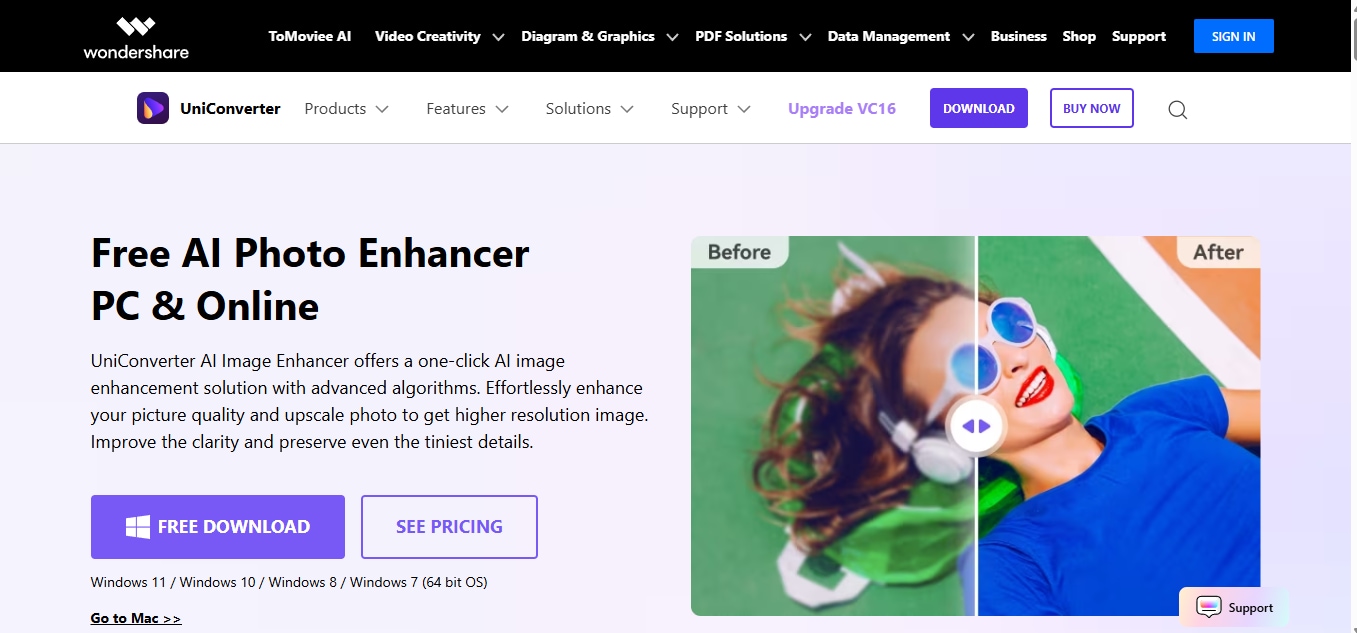
Cet outil est idéal si vous traitez plusieurs croquis à la fois. Il vous suffit de faire glisser et de déposer vos fichiers, de choisir l’option de coloration par IA et d’apercevoir les résultats en temps réel avant l’exportation. L’une de ses fonctionnalités remarquables est le redimensionneur d’images par lots, qui vous permet de redimensionner des peintures afin qu’elles correspondent aux dimensions et aux formats idéaux pour les plateformes sociales comme Instagram, Pinterest ou Behance. Que vous travailliez sur des illustrations numériques, des croquis encrés ou des œuvres vintage dessinées à la main, UniConverter fournit une image corrigée avec rapidité, qualité et cohérence.
Pour les artistes et designers cherchant à coloriser des dessins en ligne ou hors ligne avec un contrôle professionnel, UniConverter combine une coloration automatisée avec des outils de mise en forme—vous faisant économiser du temps et des efforts.
Guide étape par étape :
Étape 1 : Lancez UniConverter et ouvrez l’Améliorateur d’Images IA
Commencez par ouvrir Wondershare UniConverter sur votre ordinateur. Dans la barre latérale gauche, allez dans Plus d’outils > Améliorateur d’images IA sous la section « Image ». Cliquez sur + Ajouter des images pour télécharger vos fichiers—qu’il s’agisse de vieux portraits de famille, d’illustrations en niveaux de gris, ou de croquis au crayon.
UniConverter prend en charge le téléchargement par lots, vous pouvez donc améliorer plusieurs images en même temps.
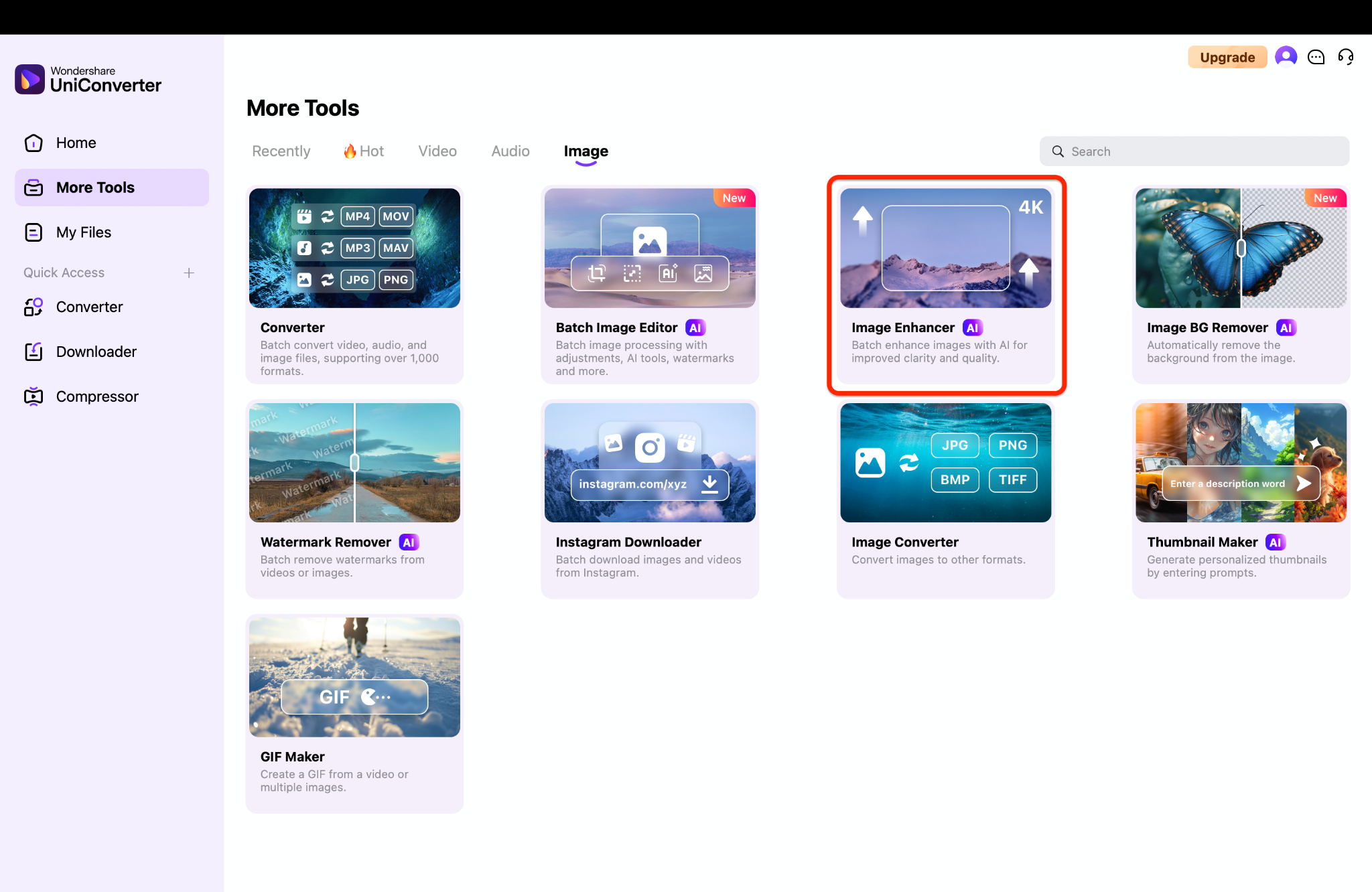
Étape 2 : Colorisez automatiquement avec le Coloriseur de vieilles photos
Une fois les images téléchargées, choisissez le modèle « Coloriseur de vieilles photos » sous les options d’amélioration IA. Cliquez sur Aperçu et laissez l’IA d’UniConverter faire le reste—elle identifie automatiquement les carnations, tissus, éléments délavés et fonds naturels pour appliquer des couleurs riches et réalistes.
Vous verrez instantanément une comparaison côte à côte de l’image originale en niveaux de gris et du résultat colorisé.
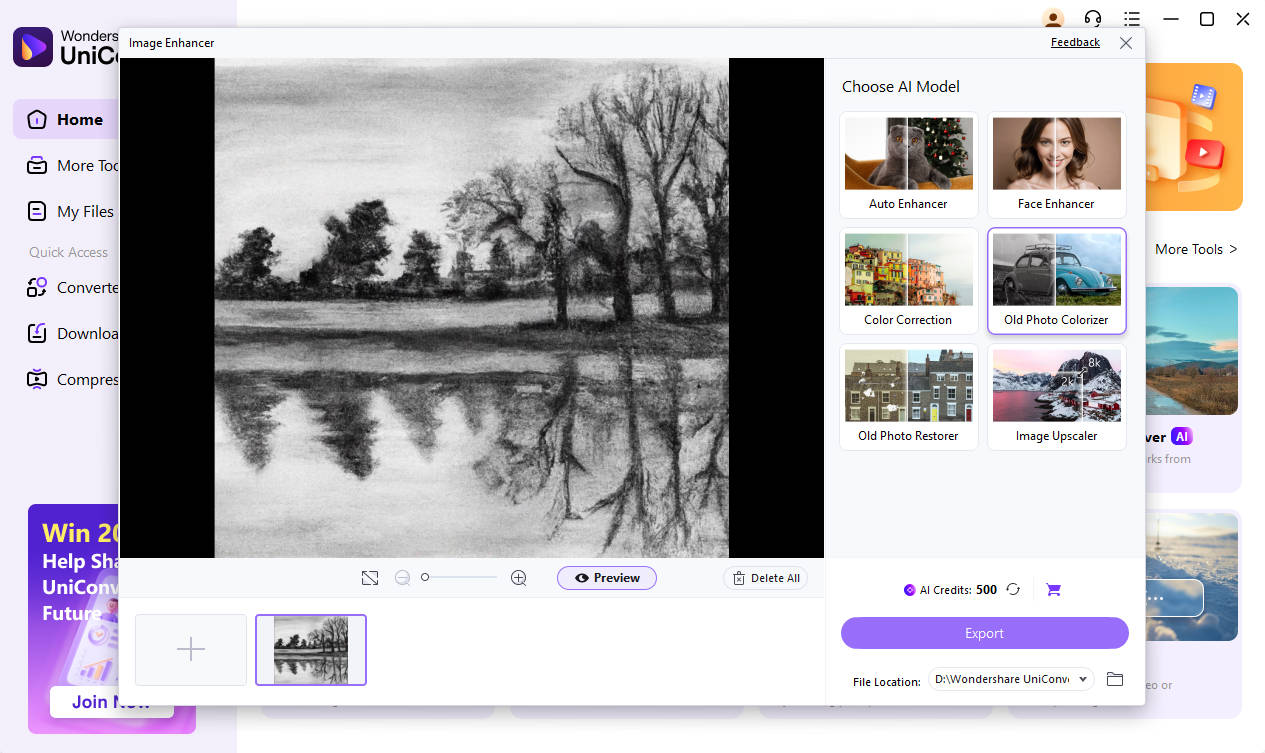
Étape 3 : Prévisualisez, modifiez et exportez le tout
Après le traitement, prévisualisez chaque image directement dans l’application. Vous pouvez ajuster la luminosité, le contraste ou recadrer, si nécessaire, à l’aide de l’éditeur intégré de UniConverter. Une fois satisfait, choisissez votre format de sortie (JPG ou PNG) et cliquez sur Exporter tout pour enregistrer toutes les images en une seule fois.
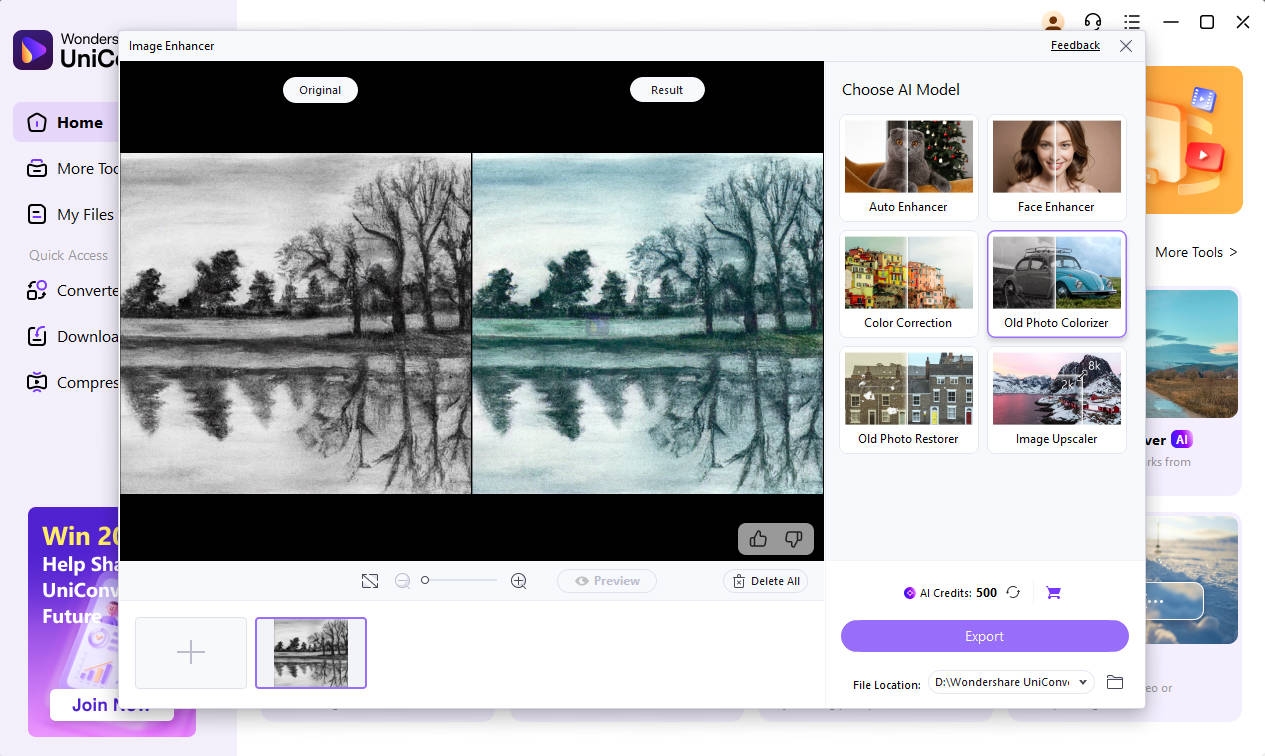
Idéal pour :
- Les artistes qui souhaitent colorier plusieurs croquis simultanément.
- Les créateurs de médias sociaux qui ont besoin d’œuvres prêtes à être publiées sur les plateformes.
- Les designers qui recherchent des aperçus rapides de coloration par IA.
- Les utilisateurs qui préfèrent des outils hors ligne pour la colorisation par IA.
- Les créateurs qui souhaitent redimensionner les images pour Instagram ou Pinterest.
Coloriseur de croquis ombrés par lots, facile à utiliser
Partie 3. Comment coloriser des peintures avec Petalica Paint
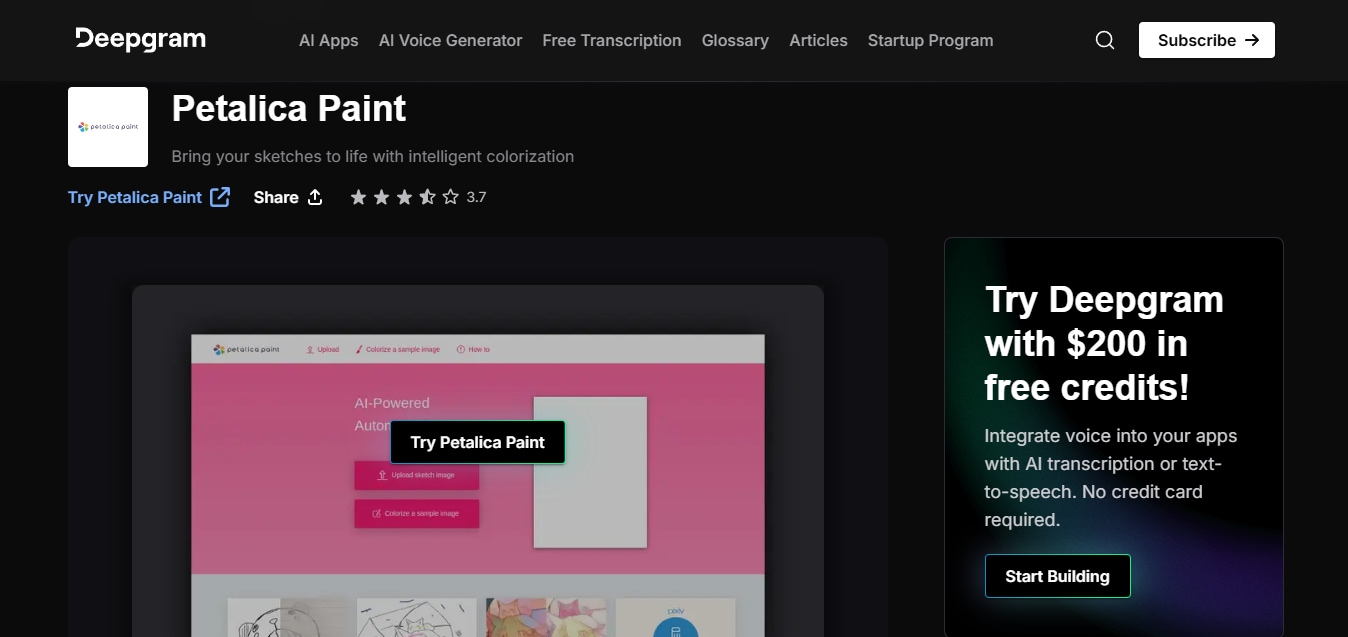
Guide étape par étape :
Étape 1 : Téléchargez votre esquisse ou photo
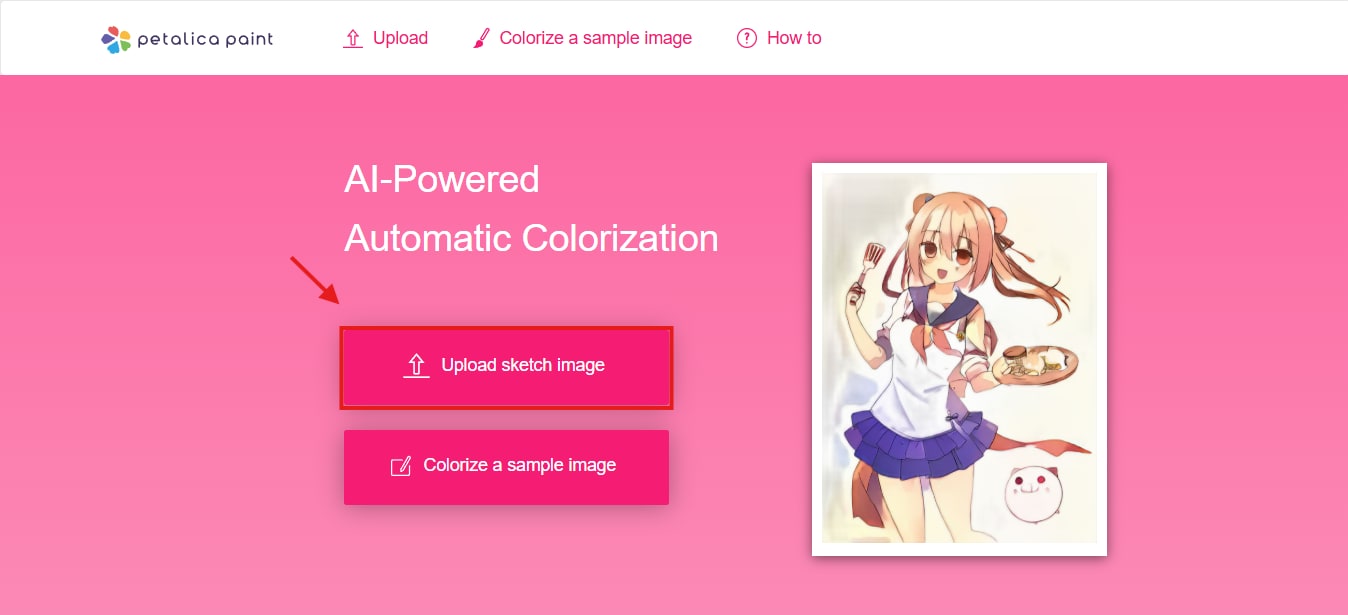
Étape 2 : Choisissez un style et laissez l’IA faire le travail
Une fois téléchargée, choisissez un style de coloriage comme Satsuki, Canna, etc., qui correspond à votre vision créative. Petalica Paint traitera alors l’image et générera un aperçu en quelques secondes. Vous pouvez changer de style pour comparer les résultats. L’IA améliore le contraste, la luminosité et les ombres afin d’imiter des effets d’ombrage réalistes.
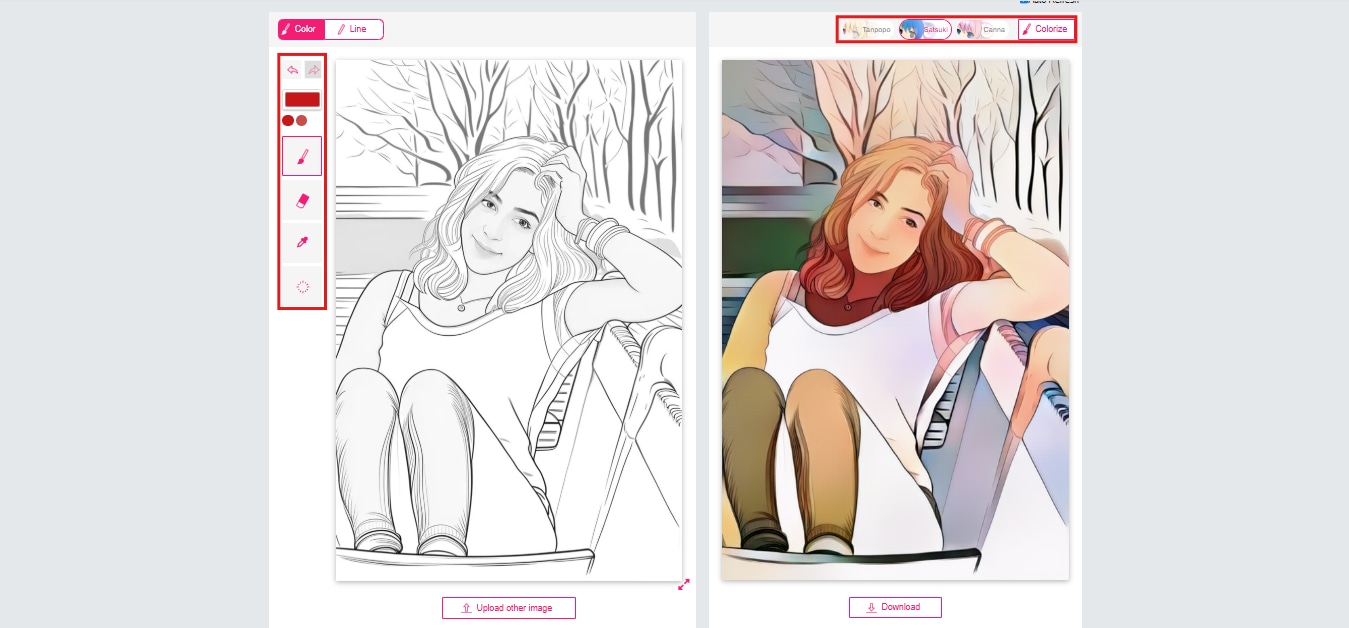
Étape 3 : Téléchargez l’image colorisée
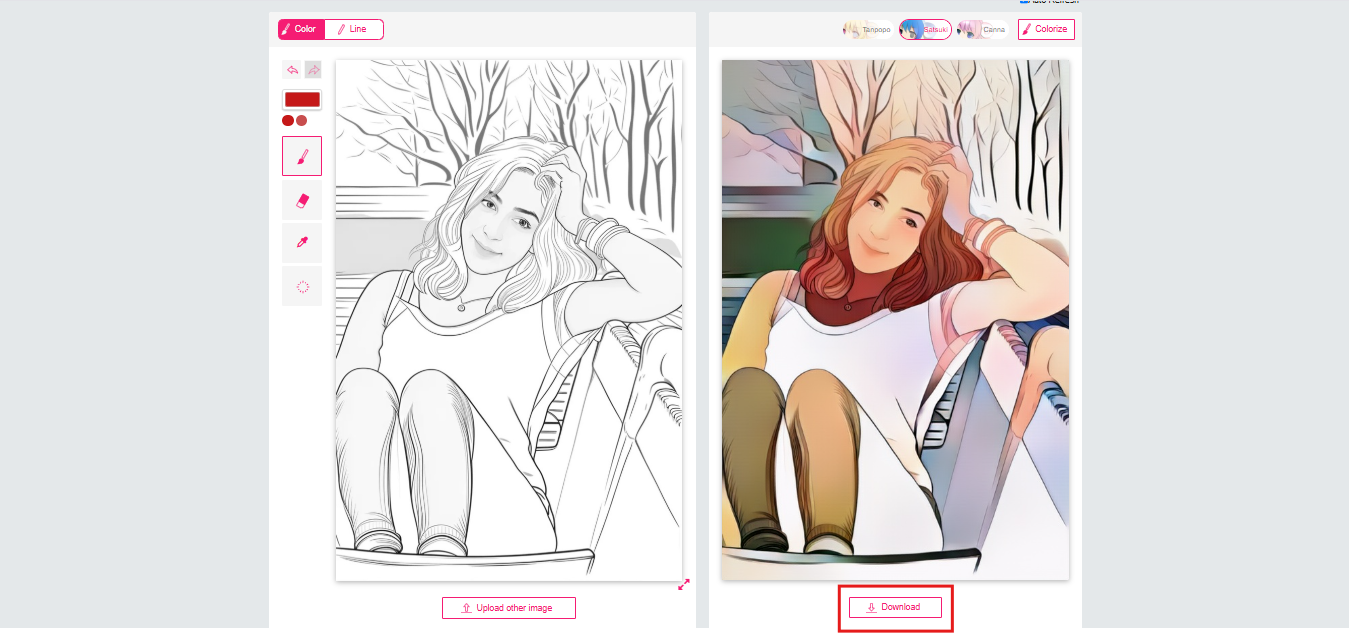
Idéal pour :
- Artistes travaillant sur des dessins au trait de style anime ou manga
- Débutants qui souhaitent une coloration automatique sans avoir besoin de Photoshop
- Illustrateurs souhaitant des aperçus rapides de leurs dessins en couleur
- Passionnés restaurant des œuvres encrées vintage avec des tons modernes
- Créatifs des réseaux sociaux cherchant à colorier des dessins pour les partager
Partie 4. Comment coloriser des peintures avec Artificial Studio
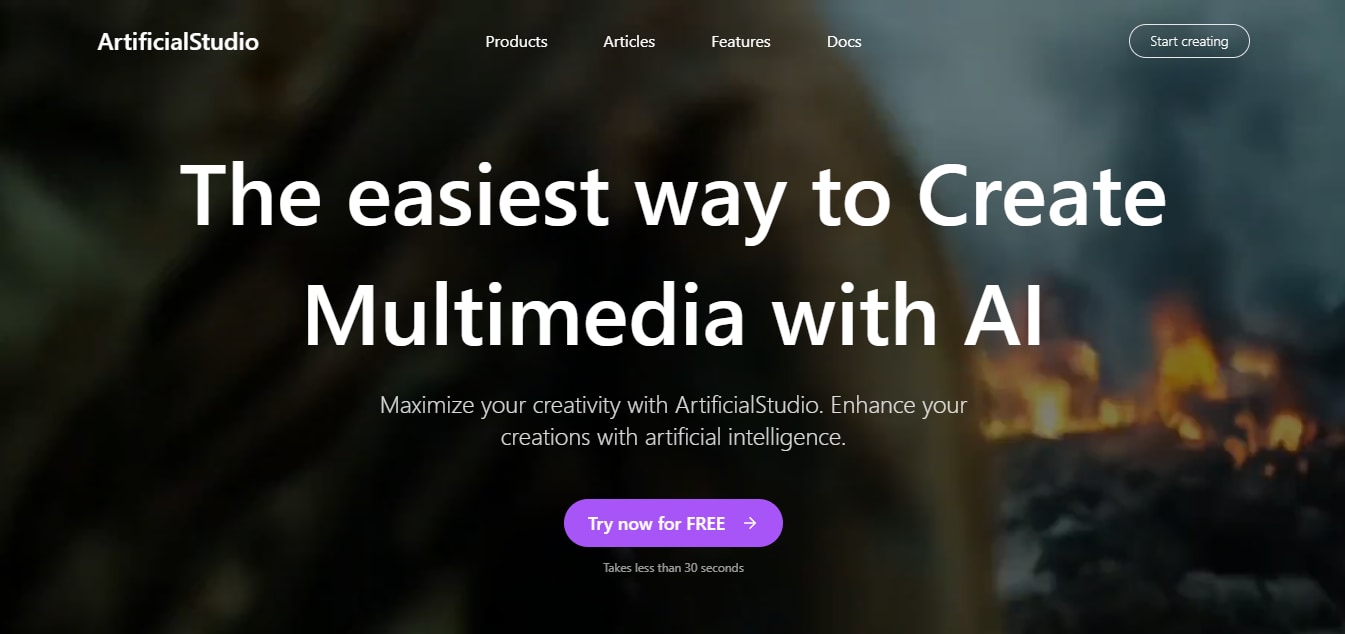
Guide étape par étape :
Étape 1 : Téléchargez votre croquis ou photo en noir et blanc
Allez sur la page d'accueil d'Artificial Studio et accédez à l'outil de coloration de dessin dans la section Outils, ou recherchez-le directement grâce au bouton "Recherche". Vous pouvez télécharger des fichiers JPG ou PNG—qu'il s'agisse d'un croquis au crayon de couleur, d'un dessin au trait style anime, ou d'un dessin à l'encre scanné.
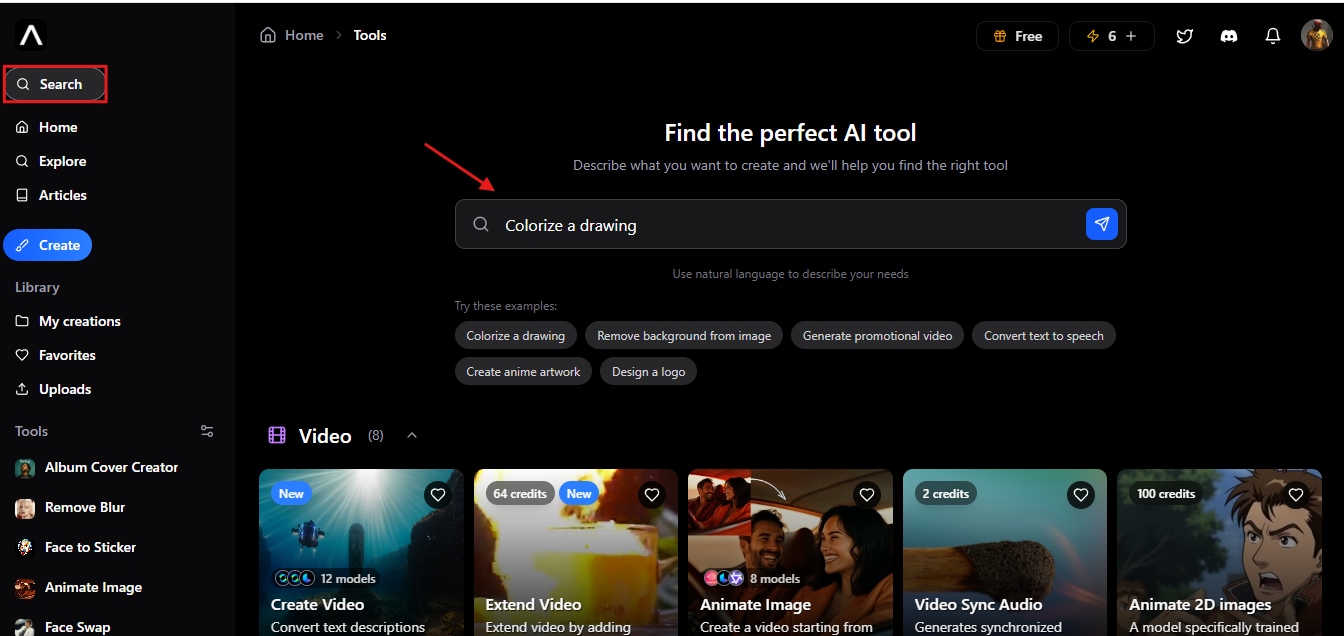
Étape 2 : Téléchargez votre croquis ou photo en noir et blanc
Téléversez votre dessin en cliquant sur le bouton "Sélectionner une image". Après le téléchargement, cliquez sur le bouton "Démarrer" pour que le moteur d'IA analyse votre œuvre et applique des couleurs en fonction des contours et des ombres. Le système intelligent de coloration par IA est conçu pour simuler des teintes, des ombres et des lumières réelles—apportant une profondeur réaliste même aux contours les plus simples.
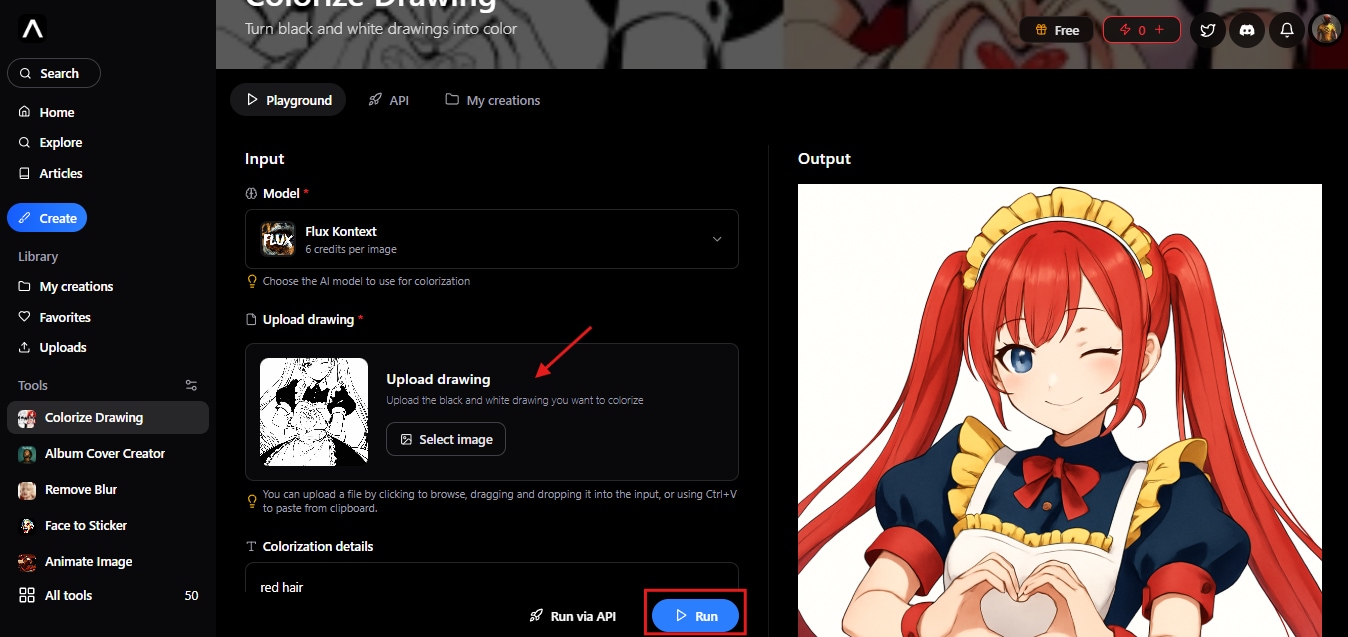
Étape 3 : Prévisualisez, modifiez et téléchargez votre résultat
Une fois le traitement par l'IA terminé, vous aurez une vue côte à côte de la version originale et de la version colorisée. Examinez le résultat. Vous pouvez également animer ou modifier votre image, puis lorsque tout est prêt, cliquez sur "Télécharger" pour enregistrer votre dessin en couleur. Vous pouvez désormais imprimer les dessins pour les colorier manuellement plus tard ou partager directement la version numérique en ligne.
Idéal pour :
- Les artistes désirent un aperçu rapide d'un croquis colorisé par IA avant de peindre manuellement
- Amateurs ou illustrateurs explorant différentes palettes de couleurs pour du line art
- Créateurs de médias sociaux qui souhaitent réaliser des esquisses vibrantes ou des publications d’art conceptuel
- Enseignants et étudiants qui veulent colorier des dessins pour du matériel de classe
- Toute personne souhaitant coloriser de l’art à la peinture ou au crayon sans outils avancés
Coloriseur de croquis ombrés par lots, facile à utiliser
Partie 5. Comment coloriser des peintures avec InstructPix2Pix
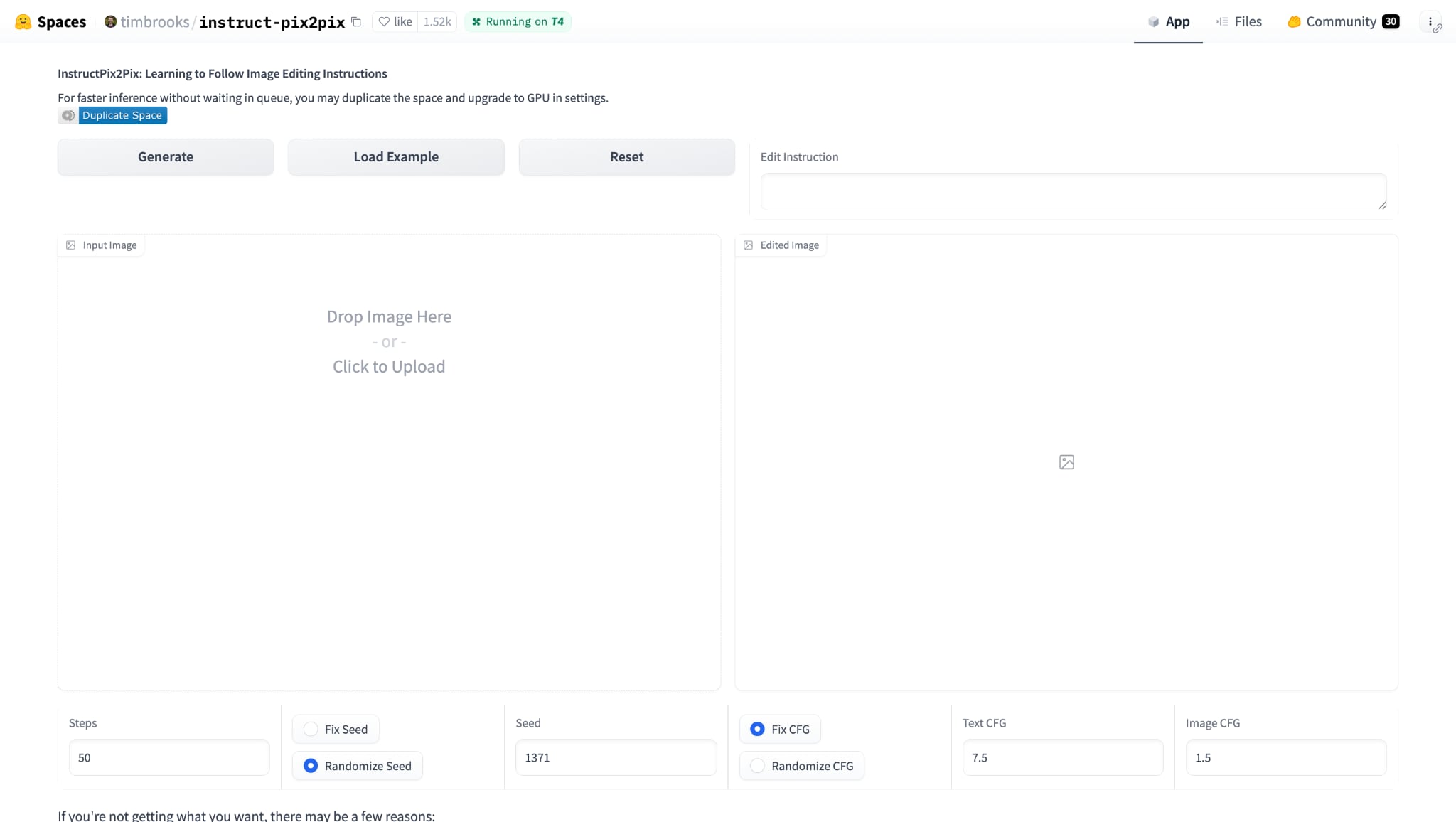
Contrairement à Pix2Pix traditionnel, qui dépend de jeux de données appariés et de transformations fixes, InstructPix2Pix est affiné grâce à un réglage basé sur des instructions sur un grand ensemble de données de paires image-instruction, permettant une vaste gamme de changements artistiques ou photoréalistes.
Guide étape par étape :
Étape 1 : Accédez à l’interface Pix2Pix et téléchargez votre esquisse
Allez à la démo Pix2Pix sur Affinelayer ou une version hébergée comme Hugging Face. Téléchargez un dessin propre en noir et blanc, une illustration en ligne claire, ou une vieille photo. Les étapes ci-dessous proviennent de Hugging Face ; vous pouvez suivre les mêmes pour AffineLayer.
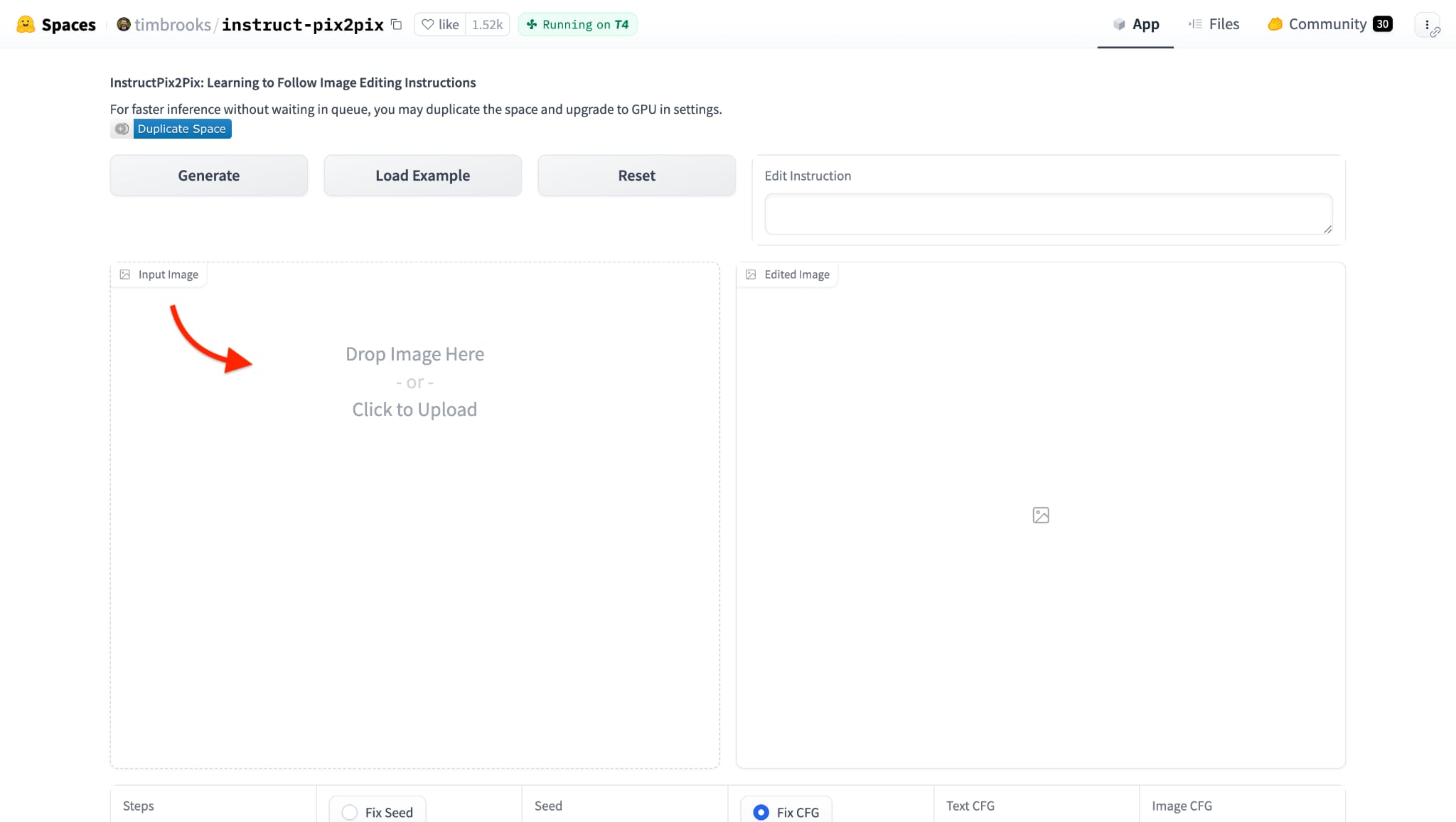
Étape 2 : Laissez Pix2Pix générer la version colorée
Une fois téléchargée, cliquez sur le bouton « Générer » et, si vous le souhaitez, chargez un exemple, réinitialisez et ajoutez des instructions. L’IA analysera les lignes et ombres de votre croquis, puis appliquera automatiquement les couleurs selon les données visuelles apprises. Cette méthode de mise en couleur par IA fonctionne particulièrement bien pour l’art anime, les paysages et les croquis de style bande dessinée.
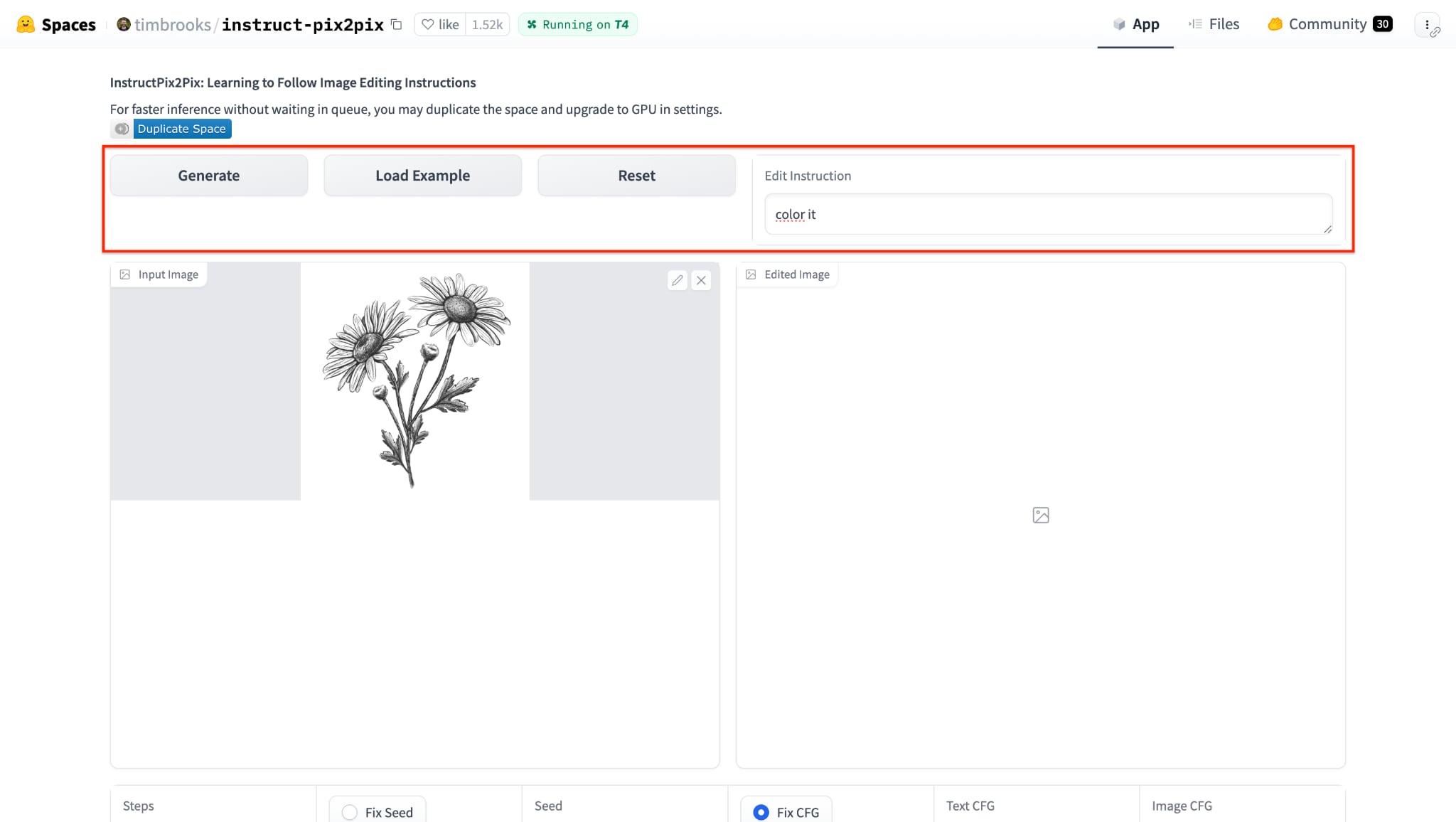
Étape 3 : Vérifiez et téléchargez le résultat
Après quelques secondes, Pix2Pix affichera la version colorisée à côté de l’original. Si le résultat vous convient, faites un clic droit pour enregistrer l’image. Vous pouvez également affiner le croquis et relancer l’outil pour obtenir d’autres résultats.
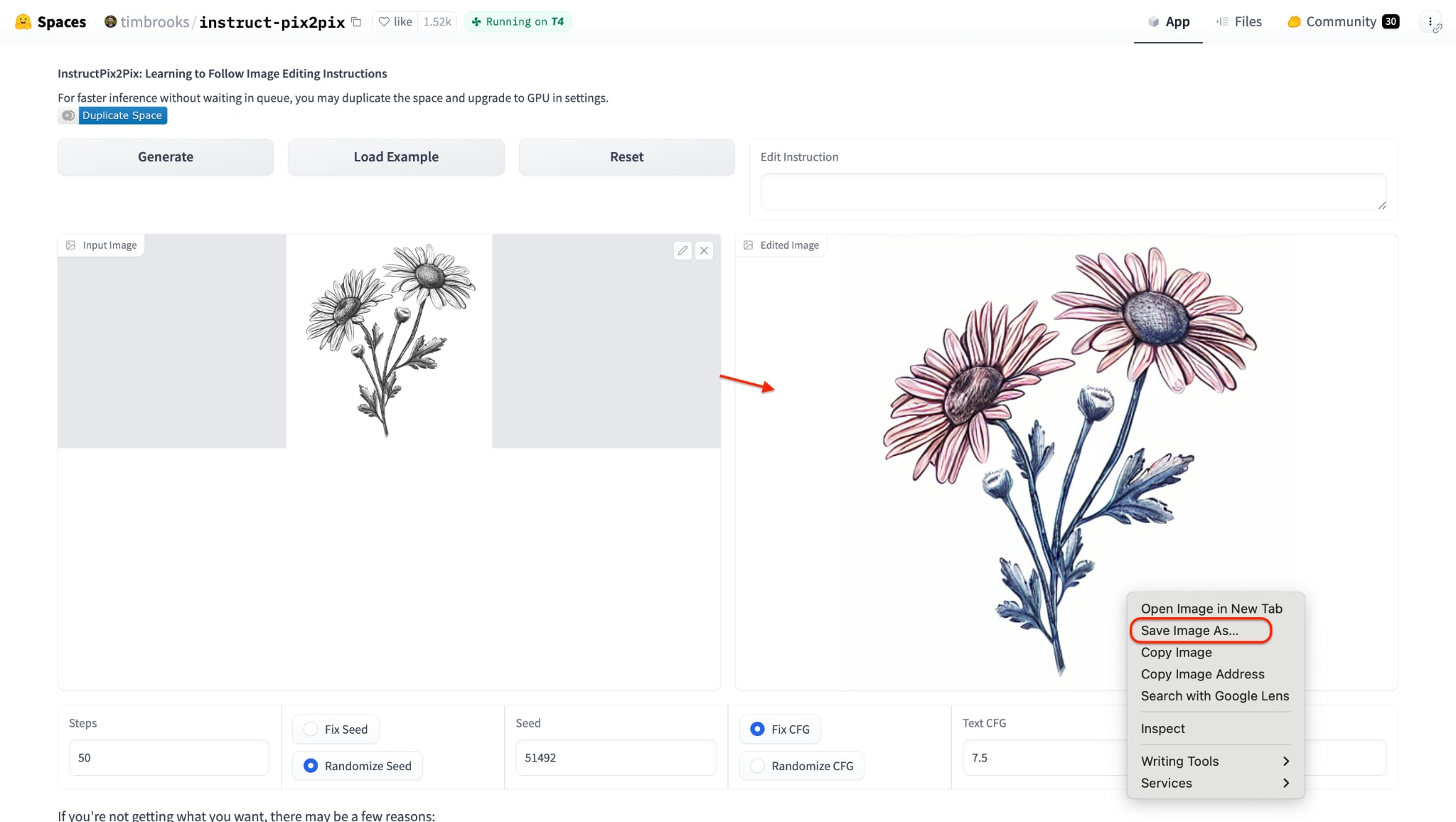
Idéal pour :
- Utilisez des outils d’IA de colorisation pour donner vie à vos croquis rapidement.
- Testez la coloration par IA pour colorer instantanément différents styles de peinture en un clic.
- Transformez des contours en dessins dynamiques au crayon de couleur grâce à l’IA.
- Imprimez des dessins à colorier ou utilisez des fonctions de colorisation en ligne.
- Réalisez des retouches audacieuses avec des outils d’esquisse colorée par IA pour des flux de travail créatifs.
Partie 6. Comment coloriser des peintures avec Komiko
Komiko est un outil élégant de restauration et de colorisation de photos par IA qui permet aux utilisateurs de redonner vie à des photos anciennes avec des teintes riches et naturelles. Il utilise des réseaux neuronaux avancés entraînés sur des ensembles de données photographiques historiques afin de garantir des résultats authentiques, précis pour les tons de peau et réalistes. L'interface est conviviale pour les débutants et propose des options de téléchargement et de colorisation rapides, sans nécessiter de connaissances techniques. Kamiko est particulièrement adapté à la restauration de vieux portraits de famille, de clichés de films usés et de photos en niveaux de gris vieillies.
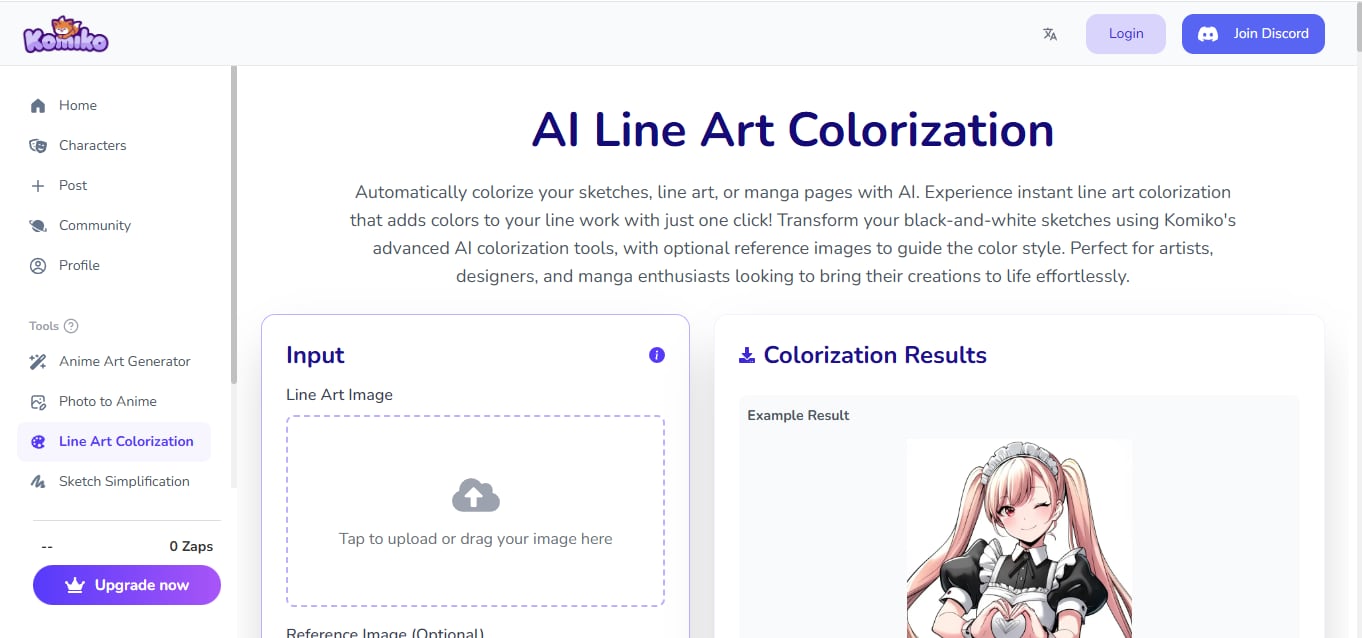
Guide étape par étape :
Étape 1 : Rendez-vous sur le site web de Kamiko et téléversez votre photo
Accédez à la page d'accueil de Kamiko AI et cliquez sur « Appuyez pour télécharger ou déposez votre image ici » sous la section d'entrée. Choisissez une image en noir et blanc depuis votre appareil—anciens portraits, tirages papier scannés ou scans de films.
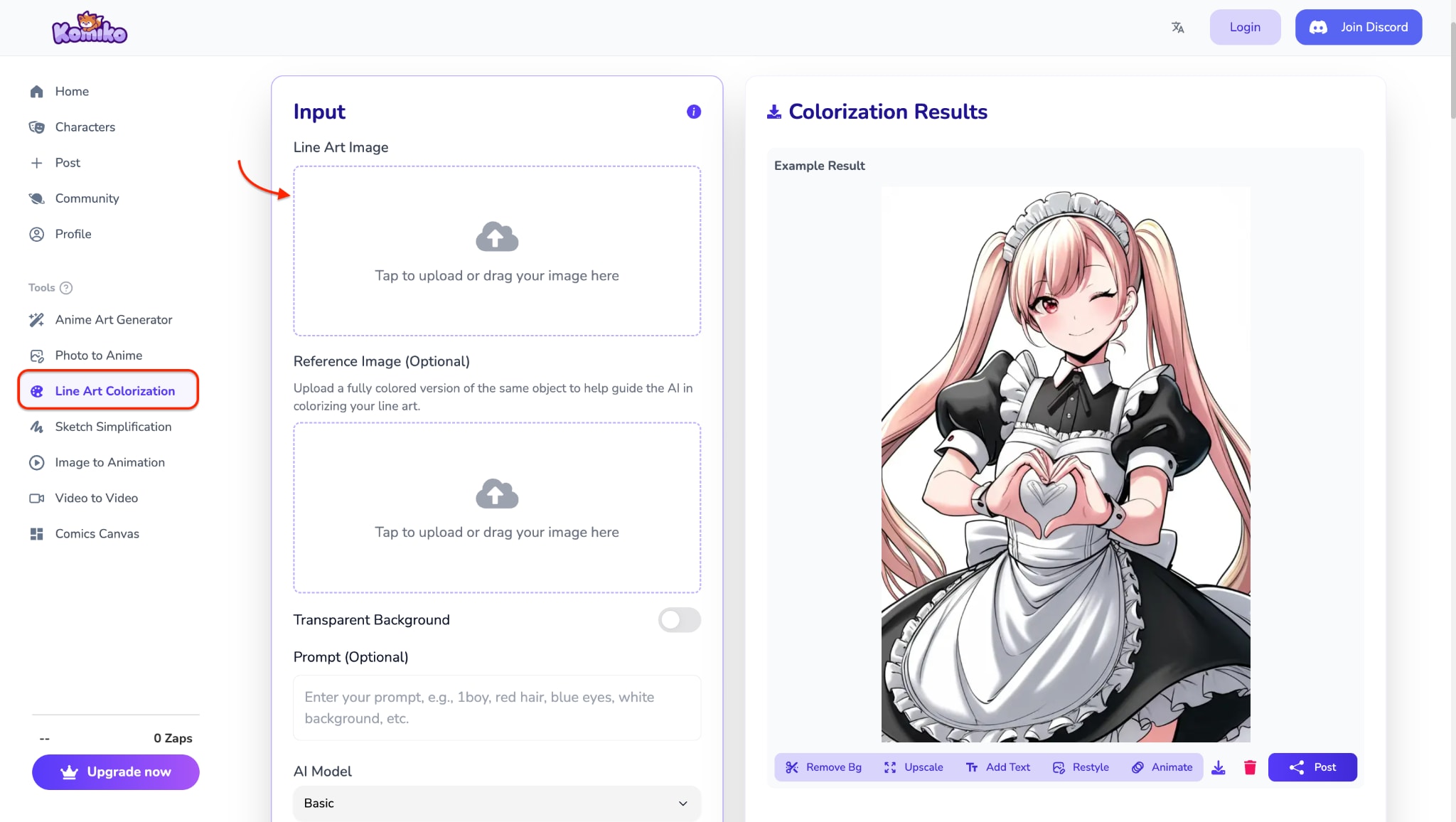
Étape 2 : Laissez Kamiko coloriser automatiquement votre image
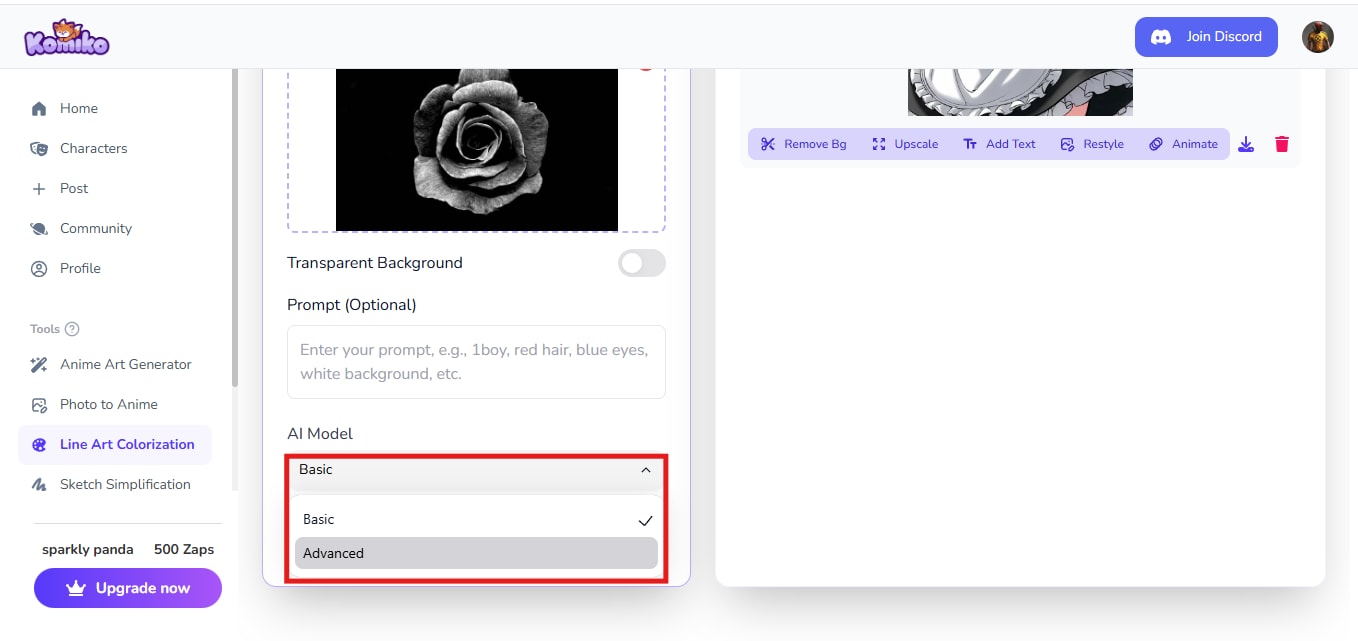
Étape 3 : Prévisualisez, ajustez et téléchargez
Le résultat apparaît à côté de l'image d'origine. Si nécessaire, utilisez les réglages de base pour affiner, comme Supprimer l'arrière-plan, Agrandir, Ajouter du texte, Restyler ou Animer. Une fois satisfait, téléchargez le résultat en qualité HD.
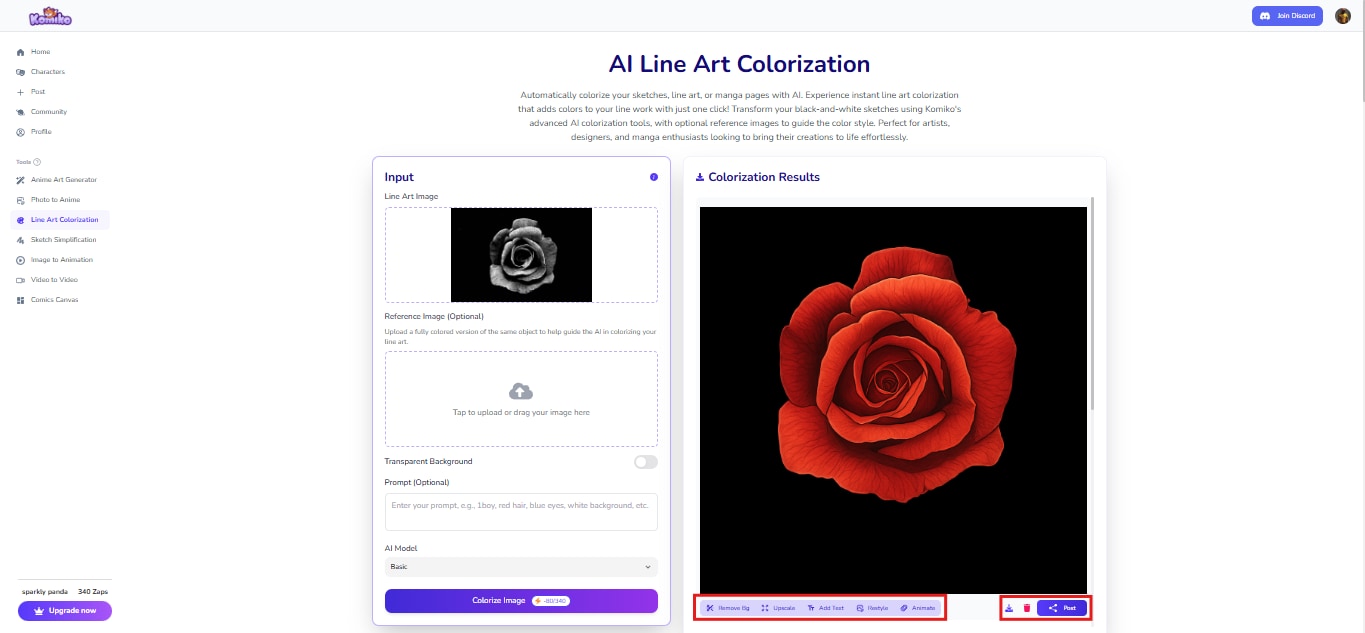
Idéal pour :
- Familles numérisant et restaurant de vieux albums photo
- Historiens et archivistes souhaitant une colorisation fidèle à l'époque des photos
- Utilisateurs à la recherche d’un rendu rapide et précis des tons de peau sur les portraits
- Toute personne désirant améliorer des souvenirs en niveaux de gris avec des teintes réalistes
- Utilisateurs non techniques ayant besoin d’une colorisation par IA en un clic
Conclusion
Donner vie à des photos en noir et blanc n’a jamais été aussi simple, grâce à l’essor d’outils alimentés par l’IA comme UniConverter, Petalica Paint, Artificial Studio, Pix2Pix, Komiko et d’autres. Que vous restauriez de vieux portraits de famille, amélioriez des croquis d’anime ou ajoutiez de la couleur à des dessins au crayon, il existe un outil parfait adapté à vos besoins.
Supposons que vous recherchiez une solution tout-en-un qui vous permette de traiter en lot, prévisualiser, et exporter de superbes images colorisées avec d’autres fonctionnalités multimédias. Dans ce cas, UniConverter se démarque comme l’option la plus polyvalente.
Coloriseur de croquis ombrés par lots, facile à utiliser
FAQ
-
1. Puis-je utiliser UniConverter pour coloriser en lot plusieurs anciennes photos à la fois ?
Oui, UniConverter permet le traitement par lots, ce qui vous permet de télécharger et de coloriser plusieurs photos en noir et blanc en même temps. -
2. UniConverter propose-t-il d'autres fonctionnalités en plus de la colorisation de photos en noir et blanc ?
Absolument ! Vous pouvez également convertir, compresser, éditer et améliorer des vidéos, des fichiers audio et des images en quelques clics. -
3. UniConverter est-il disponible à la fois pour Windows et Mac ?
Oui, UniConverter fonctionne parfaitement sur les deux plateformes avec une interface propre et intuitive. -
4. Quel est le meilleur outil d’IA pour coloriser des croquis de style anime ?
Petalica Paint et Pix2Pix sont excellents pour la colorisation de style anime grâce à leurs méthodes de colorisation intelligentes, sensibles aux lignes. -
5. Puis-je prévisualiser mon image colorisée avant de la télécharger ?
La plupart des outils tels que UniConverter, Artificial Studio et Pix2Pix vous permettent de comparer le résultat avec l’original côte à côte avant l’enregistrement.

